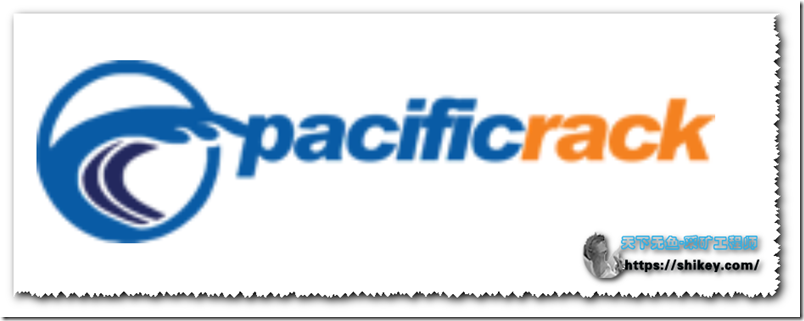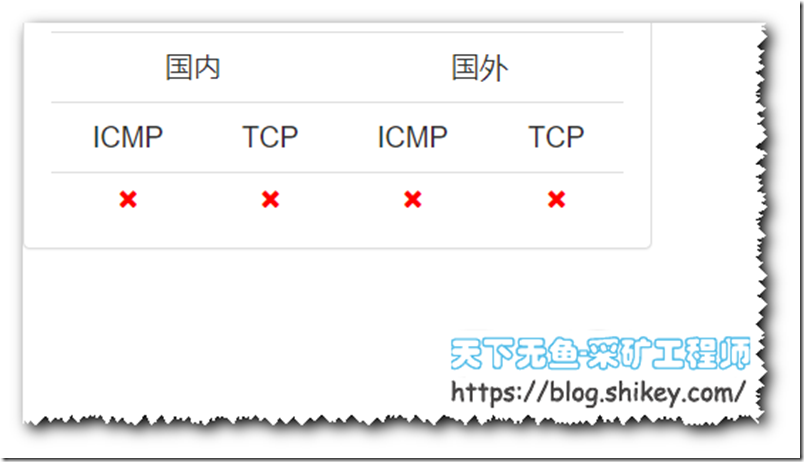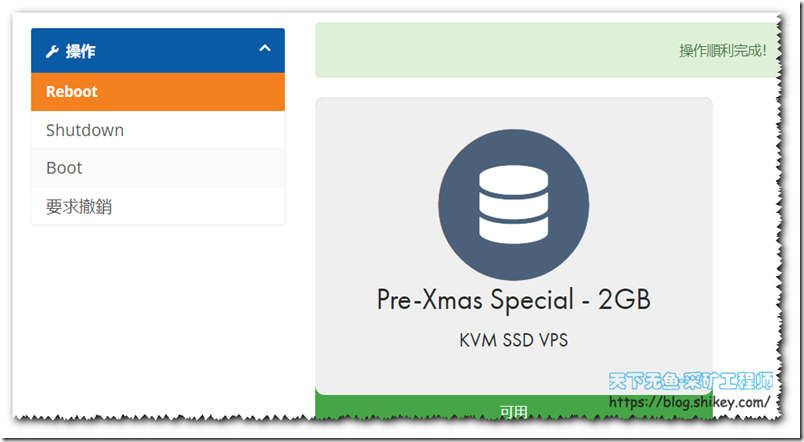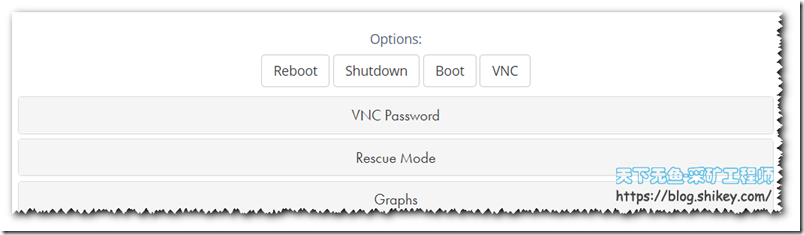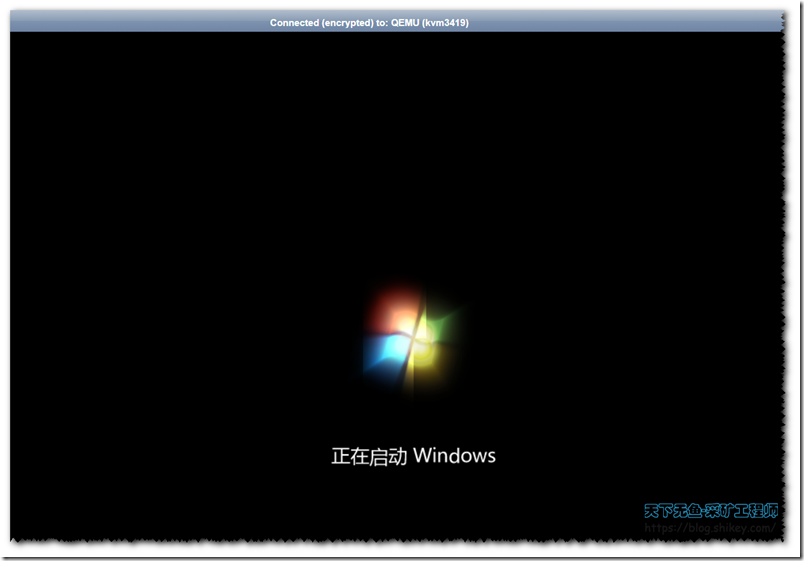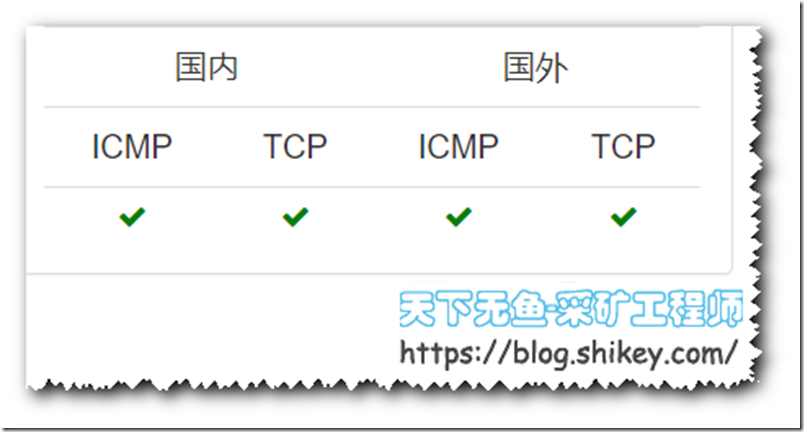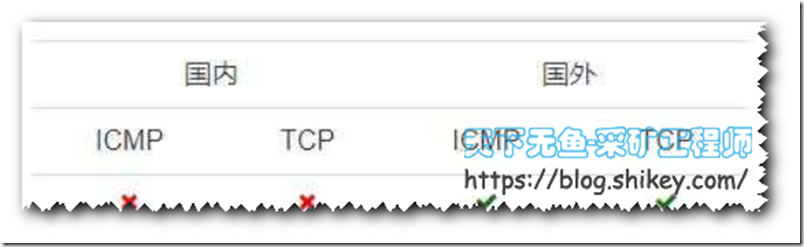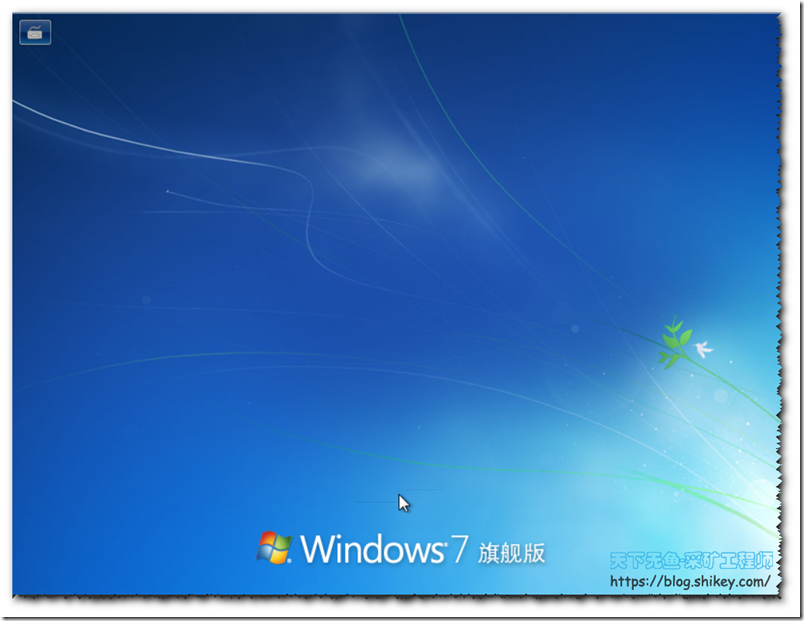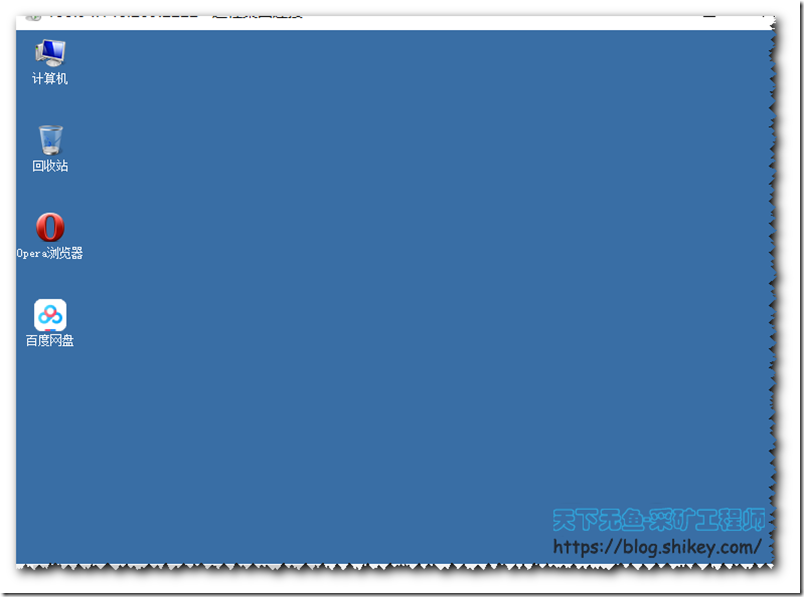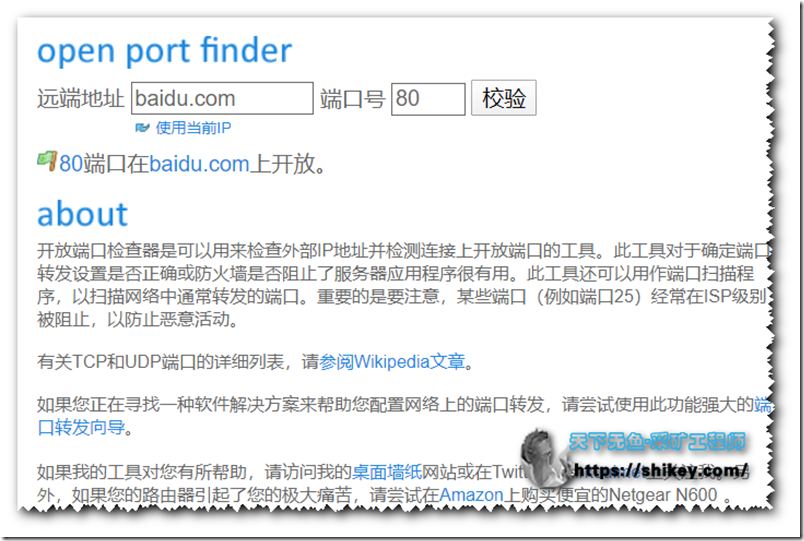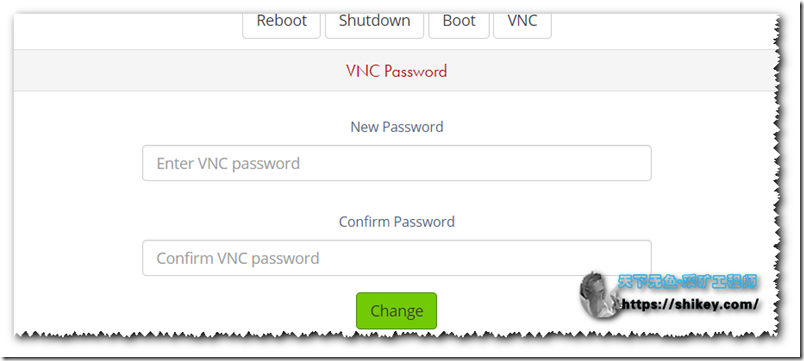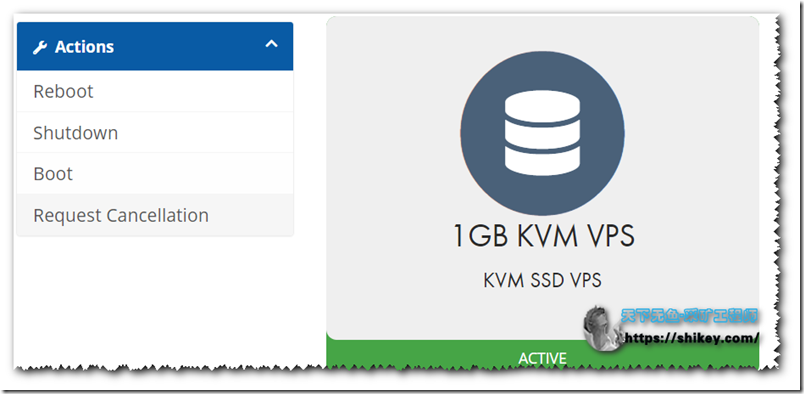写在最前
最近PR真的性能很多问题哈,不过在2019年最后一批前购买的还是很不错的。我在此罗列了一下Pacificrack的Win系统突然不可用、pacificrack更换ip、pacificrack连不上、Pacificrack vps搭建教程、pacificrack重装系统、pacificrack dd win、pacificrack开启端口、都有很多问题,不过事在人为,目前我的一个小鸡跑PyOne、FRP、加上一个网站依然坚挺哈。不过后来买的,可能就不咋地了,但是不可否认这个价格还是性价比极高的。针对以前出的问题,总结一下吧,希望能有所帮助,自己下次处理起来也会得心应手。在此简单记录一下。
相关链接:
PR最新优惠活动:https://shikey.com/tag/pacificrack
PR教程:https://shikey.com/2019/12/11/pacificrack-full-use-tutorial.html
PR的VPS登录面板:https://master-01.pacificrack.com
VNC软件下载:https://www.tightvnc.com/download.php
Pacificrack的Win系统突然不可用
话说自己DD的win7稳定运行3个月,最近一促销,估计超售了,重启了1次,这次直径关机了。
思路首先还是一步一步排查,无论你是自己DD的系统,还是安装官方给的系统。查看下是否可以登录,不可以登录的话分两步走。
a、查看下IP是否能ping通。但是无法登录,那么基本上大概率是端口设置的问题。只能进VNC搞,而VNC速度不是一般的卡。
b、重点讲这一步,IP无法ping通,那么首先要查是否被墙。
#打开以下网址,失效的话,自己可以再去百度一个 #输入IP https://www.vps234.com/ipchecker/
第一种情况IP未被墙的话,如果显示如下图,那么很明显是电脑没开机,一般情况下Win和Linux混装的服务器,重启后,硬盘设置等会导致win系统的VPS占用较高,而导致VPS无法启动。
处理方法:进入后台,先点击重启,如果offine这个时候点个启动,然后等3分钟,进入VNC,引导WIN启动即可。注意VNC很卡,不要频繁刷新,用官方的系统的话(会导致硬盘自检,所以尽量自己DD系统),网速好的小伙伴,可以根据提示,把握好节奏,及时取消硬盘自检,这样很快进入系统了。我是自己DD的win7,很方便处理,本站有如何安装自己的系统的教程。
重新ping下,恢复正常,理论上这个时候就可以进系统了(不过个人建议还是等上一段时间再上最好)。
(左上角的reboot重启,boot为开机,最好不要shutdown)
进入VNC,引导WIN开机
处理完成,如果实在等不了,就过段时间再去操作。操作完毕,IP可以连接了,基本上证明系统和硬盘都在。
第一种情况IP未被墙的话,上图的国外可以ping通过,但是国内不能通过,那么IP大概率是被封了,不过可以用CDN解决一切问题,本站有教程,同时一般你只要关闭相关程序,基本上不多久就会把IP放出来的。
最后切记一点,用VNC搞一定要有耐心,能等得起,频繁操作,BUG会更多。这个是我用VNC登录的界面,差不多等了10分钟吧,进入系统后就可以退出用3389来连接了。
(只要VNC可以看到,用户输入框基本上就可以关掉,用3389来连接了)
(无图无真相,我就是这样处理的)
排查IP问题
ip排查网址https://www.yougetsignal.com/tools/open-ports/
首先排查下你服务器上的端口是否开启。排除IP可以用上面的网址搞,也可以用这里的,多用好备份。
使用ping查看你的IP是否已被和谐
具体怎么解决,可以继续向下看。
还有一种情况就是时间不对应,时候时候就需要将VPS和本地的时间调整为一致,这种情况在PR很少见,但是在CC主机上很常见。
pacificrack更换ip
可以直接发工单进行,最多提供5个其他IP;对于Hybrid,在结帐期间我们不提供任何其他IP选项。
请打开销售票以请求更多IP。 销售联络人
还有每次IP替换收取$ 5一次性费用。建议先关掉某些服务,等待1个月,基本都可以解封,或者直接套CF,用V2ray,即可复活,移动线路还不错的。
pacificrack连不上
这个情况说不准,有密码错误、IP不通、系统错误(还要区分win系统和linux系统等)
密码不正确
如果是面板不可以登录的话,SolusVM并遇到错误的密码问题时,重设密码,重设后,会收到一封带有重设链接的电子邮件。如果您没有收到电子邮件,请尝试选中垃圾邮件框。
注:目前SolusVM的面板密码重设选项,
当然不用SolusVM也可以使用VNC管理器进行管理。建议不要用系统自带的VNC面板管理,下载插件进行管理效果会更好。
插件下载地址:https://www.tightvnc.com/download.php
管理地址:173.254.227.50:6128,密码在邮件里面找,也可以进面板重设
如果是root密码不对的话,可以在SolusVM控制面板上重置root密码,或重新安装操作系统以解决密码问题。win系统只有重新安装系统!
Pacificrack vps搭建教程
pacificrack重装系统
pacificrack dd win
pacificrack开启端口
这个需要按照具体情况来对待。CentOS 6系列中是默认使用iptables相关命令。
Centos6.x
#直接关闭防火墙,我不建议这么做,母鸡估计也不会同意,没有办法的话可以试试 service iptables stop #查看防火墙当前设置 /etc/init.d/iptables status #开放3000-5000端口的防火墙 -A INPUT -m state –state NEW -m tcp -p tcp –dport 3000:5000 -j ACCEPT #即时开启生效,系统重启后失效,用于调试 service iptables start #即时关闭生效,系统重启后失效,用于调试 service iptables stop #系统重启后生效。开机自启动,或者自动关闭。 chkconfig iptables on chkconfig iptables off
Centos7.x使用firewalld代替了原来的iptables。
#开启端口 firewall-cmd --zone=public --add-port=80/tcp --permanent #查询端口号80 是否开启 firewall-cmd --query-port=80/tcp #重启防火墙,即刻生效 firewall-cmd --reload #查询有哪些端口是开启的: firewall-cmd --list-port
pacificrack如何退款
所有的原价商品我们均提供3天的无理由退款服务,您可以通过客户后台,给我们财务部提交工单申请。
**任何特价/打折的产品和服务,我们不提供退款,敬请留意**
购买前一定要注意了!尽量避免在这里退款,下列图片是个错误的演示!!!!
保险起见最好发工单之后再退款取消!!!
#特价产品,直接点这个链接会导致人财两空 https://pacificrack.com/portal/clientarea.php?action=cancel&id=你的VPSID
Pacificrack windows网卡设置
登录到位于以下位置的控制面板:https : //master-01.pacificrack.com
单击遇到问题的虚拟机。
关闭虚拟机(请勿使用“关闭电源”以避免Windows上的“磁盘检查”),并等待其完全关闭电源。
单击(“设置”),然后将网卡设置为(“ Intel PRO / 1000”)
打开虚拟机电源,等待其启动到Windows登录屏幕,然后再次测试RDP / ICMP。
pacificrack如何修改VPS密码
可以在控制面板上重置root密码,或重新安装操作系统以解决密码问题。
PR的VPS登录面板:https://master-stack01.pacificrack.com/
pacificrack机房可以提供什么操作系统
我们可以提供全部版本的Linux版本,免费安装与重装。我们也提供全部试用版的Windows操作系统,用户可以在试用期过后自行激活,也可以通过我们官网购买授权。某些Windows操作系统可能有最低配置要求,比如Windows 2008要求最低2G的内存。实际上很多系统都没有,前段时间上架了很多,后来估计都是测试有问题,均下架了。目前支持的系统有。
pacificrack付款开通时间
一般情况下都是秒开,官方说是5分钟-10分钟,取决你的系统。有一次系统故障,我付款了之后5天才给我开通,个人感觉非常无语,所以有PP的尽量使用PP付款,可以争议退款。